اگر بخواهیم صادق باشیم، خیلی از ما با وجود این که مکررا برای کار یا درس تماس تصویری برقرار میکنیم اما اطلاعات زیادی در خصوص نحوه درست استفاده از این تکنولوژی را نداریم. در حقیقت جلسات آنلاین نیز به اندازه جلسات حضوری مهم هستند و تمام رفتارها و حرکات ما میتوانند در آینده شغلی یا تحصیلی ما تاثیرگذار باشند. اما حتی اگر بهترین وبکم هم داشته باشیم، گاهی نورپردازی، پسزمینه یا حتی عادتهای ناخودآگاه ما، میتوانند باعث شوند جلسات آنلاین چندان حرفهای به نظر نرسند. اگر این موضوع به دغدغه شما هم تبدیل شده، با ما همراه باشید تا در انتهای این مقاله راهکارهایی برای برگزاری جلسه آنلاین موثر را معرفی کنیم.
آنچه در این مقاله خواهید خواند:
- بررسی تنظیمات
- افکت آینه را فعال کنید
- هنگام پیوستن به جلسه، میکروفون را بی صدا کنید
- تنظیمات Automatically adjust microphone volume را در صورت نیاز تغییر دهید
- فراهم کردن اتصال اینترنت پایدار
- استفاده از دوربین خوب و نورپردازی مناسب
- از لامپها استفاده کنید
- منابع نور را با هم ترکیب نکنید
- بهتر است پشت سرتان پردههای کرکرهای نباشد
- صدای باکیفیت
- از یک میکروفون اکسترنال استفاده کنید
- میکروفون را در فاصله 5 تا 6 اینچی از دهان خود قرار دهید
- هدفون میتواند انتخاب مناسبی باشد
- از انعکاس صدا جلوگیری کنید
- نکات مهم برای داشتن یک جلسه آنلاین حرفهای
- از قبل به اعضای خانواده یا همکارانتان بگویید که در جلسه هستید
- از لباسهای مناسب استفاده کنید
- از استفاده از اکسسوریهای انعکاسی یا شلوغ بپرهیزید
- مدام صندلی چرخدار را تکان ندهید
- از اهمیت پس زمینه غافل نشوید
بررسی تنظیمات
معمولا از نرمافزار زوم (Zoom) برای برگزاری وبینارها و کلاسهای آنلاین استفاده میشود. این برنامه تنظیمات پیشفرض مناسبی دارد که با استفاده از آنها میتوانید کنفرانس یا جلسه آنلاین خوبی داشته باشید. البته نوع برنامهای که از آن برای تماس تصویری استفاده میکنید مهم نیست، بلکه باید تنظیمات درستی را اعمال کنید تا از بروز هر نوع مشکل هنگام جلسه خودداری کنید. برای این کار، اقدامات زیر را انجام دهید:
افکت آینه را فعال کنید
در اکثر موارد ویدئو و تصویر شما معکوس است. به این صورت که وقتی دست چپ خود را بالا میبرید، دست راست شما بالا میرود. در این شرایط، با فعال کردن افکت آینه (Mirror effect) میتوانید از سردرگمی مخاطبان جلوگیری کنید.
اگر از برنامه Zoom استفاده میکنید روی آیکون Settings ضربه بزنید. سپس روی video settings کلیک کنید. با این کار یک پیش نمایش از ویدئوی شما باز میشود. در مرحله بعدی روی Mirror my video کلیک کنید و ببینید کدام نما برای شما بهترین عملکرد را دارد.
هنگام پیوستن به جلسه، میکروفون را بی صدا کنید
این که شروع به حرف زدن با اطرافیانتان کنید و ناگهان متوجه شوید که میکروفونتان روشن است، یک تجربه غیرحرفهای است و میتواند باعث خجالت شما شود. گاهی نیز شما مشغول کلنجار رفتن با سیستم یا هدفون و غرغر کردن هستید که ناگهان متوجه میشوید وارد جلسه آنلاین شدهاید. در این شرایط هر کسی که آنلاین باشد میتواند صدای شما را بشنود. پس حرفهایترین کار، شروع با میکروفون خاموش است. برای خاموش کردن میکروفون هنگام پیوستن به مکالمات تصویری، میتوانید گزینه زیر را فعال کنید.
اگر لپ تاپ یا کامپیوتر شما میکروفون ندارد، پیشنهاد میکنیم در اسرع وقت سعی در خرید میکروفون باکیفیت کنید. پیش از خرید نیز میتواند برای راهنمایی نگاهی به مقاله بهترین مدل میکروفون یقه ای برای ضبط صدا و فیلم از بروزکالا بیندازید.
تنظیمات Automatically adjust microphone volume را در صورت نیاز تغییر دهید
معمولا این تنظیمات به طور پیشفرض فعال و روشن هستند و مشکلی ایجاد نمیکنند. اما اگر دیگران مدام شکایت میکنند که صدای شما واضح نیست، قطع و وصل میشود یا اکو میشود، بهتر است این تنظیمات خودکار را غیرفعال کنید.
فراهم کردن اتصال اینترنت پایدار
قبل از تماس تصویری، اتصال Wi-Fi را بررسی کنید. اگر چه این مورد از مهمترین نکاتی که در حین برگزاری جلسه آنلاین باید رعایت کنید، اما در اکثر موارد نادیده گرفته میشود. ممکن است اتصال اینترنت شما برای وبگردی خوب به نظر برسد، اما وبگردی از پهنای باند شبکه بسیار کمتری نسبت به تماس ویدئویی استفاده میکند. پس برای این که سرعت انتقال داده را بررسی کنید به سایت Speedtest بروید.
معمولا برنامه Zoom برای آپلود و دانلود، از سرعت انتقال داده 1.2 Mbps (مگابایت در ثانیه) استفاده میکند. این برنامه برای تماس ویدئویی گروهی و دیدن همه شرکتکنندگان به صورت تصاویر تامبنیل نیز از سرعت 1.5 مگابایت بر ثانیه استفاده میکند. برنامههای Skype و Google Hangouts نیز به پهنای باند بیشتری برای تماسهای ویدئویی گروهی نیاز دارند که حدود 1 تا 2.5 مگابایت در ثانیه است. بهعلاوه در این برنامهها برای تماس با سه الی هفت نفر، به پهنای باند 2 تا 8 مگابایت در ثانیه نیاز است. برنامه FaceTime پهنای باند مشخصی را تعیین نکرده، اما به طور کلی به پهنای باند پایینتری از سایر برنامهها نیاز دارد.
اگر برنامه Speedtest نشان داد که اتصال شما به اندازه کافی سریع نیست، برخی از راه حلهای زیر را امتحان کنید:
- به روتر خود نزدیکتر شوید یا موقعیت خود را عوض کنید و در سایر اتاقها، اتصال را بررسی کنید. گاهی تداخل سایر شبکههای Wi-Fi یا دستگاههای دیگر، باعث بروز مشکل میشود که با دور شدن از آنها، میتوانید مشکل را تا حدی حل کنید.
- اگر روتر شما از دو فرکانس 2.4 گیگاهرتز و 5 گیگاهرتز پشتیبانی میکند، بین آنها سوئیچ کنید و روی هر کدام، تست سرعت انجام دهید. کانال 5 گیگاهرتز میتواند سریعتر باشد اما برد کوتاهتری دارد. این در حالیست که کانال 2.4 گیگاهرتز قادر است منطقه گستردهتری را پوشش دهد.
- اگر سایر راهکارها جوابگو نبودند، به جای Wi-Fi، از کابل اترنت برای اتصال به روتر استفاده کنید و ببینید آیا اتصال بهبود مییابد یا نه. اگر خیلی دور از روتر هستید یا نمیتوانید از کابلهای اترنت با طول زیاد استفاده کنید، خرید پاورلاین انتخاب خوبی است. پاورلاین نوعی کیت برای توسعه شبکه است که میتواند سیگنالهای اینترنت را به هر اتاق یا محلی که مورد نظر شماست انتقال دهد.
پیشنهاد مطالعه: راهنمای خرید میکروفون حرفهای
استفاده از دوربین خوب و نورپردازی مناسب
از دیگر نکات مربوط به قبل از برگزاری جلسات آنلاین استفاده از دوربین خوب و نورپردازی مناسب میباشد. برخی از لپتاپها، دوربینهای داخلی باکیفیتی دارند. اما در اکثر موارد، دوربینهای لپتاپ با کیفیت متوسطی عرضه میشوند که زاویه نامناسبی دارند و چهره شما را بی کیفیت نشان میدهند. پس برای داشتن یک تجربه حرفهای، بهتر است اقدام به خرید وب کم کرده و آن را روی مانیتور خود نصب کنید.
پیشنهاد مطالعه: معرفی 11 مورد وب کم خوب برای تولید محتوا
نورپردازی خوب نیز یک بخش مهم دیگر برای ایجاد تصویری باکیفیت است. مانند عکاسی، بهتر است برای واضحترین جلوه، منبع نور را پشت دوربین (نه پشت سوژه) قرار دهید. در اینجا به چند راهکار ساده دیگر برای بهبود نور اشاره کردهایم:
از لامپها استفاده کنید
بهتر است لامپهای LED رومیزی را خریداری کنید. این لامپها دارای سطوح روشنایی و دمای رنگ گستردهای هستند و میتوانید زاویه و جهت آنها را تغییر دهید. علاوه بر این، برای جلسه آنلاین حرفه ای، به جای تاباندن مستقیم نور به چهرهتان، نور لامپ را از دیوار مجاور منعکس کنید. اگر این راهکار موثر نبود میتوانید دیفیوزر (پخش کنندههای نور) را روی لامپ قرار دهید. اما بهتر است در ابتدا تنظیمات و زوایای مختلف نور را امتحان کنید.
منابع نور را با هم ترکیب نکنید
توصیه میکنیم به طور همزمان از نور طبیعی و نور مصنوعی استفاده نکنید. برای این که نور مناسبی به صورتتان برسد، بهتر است یا از لامپ یا از نور طبیعی یک پنجره استفاده کنید و هر دوی آنها را ترکیب نکنید.
بهتر است پشت سرتان پردههای کرکرهای نباشد
نوری که از طریق پردهها وارد میشود، بسیاری از تنظیمات خودکار نور دوربین را خراب میکند. پس اگر قرار است پشت به پرده باشید بهتر است از پردههای نورگیر و ضخیم استفاده کنید و فضای اتاق را با یک لامپ روشن نگه دارید.
صدای باکیفیت
به همان اندازه که واضح بودن تصویر در جلسه آنلاین حرفه ای مهم است، صدای باکیفیت نیز اهمیت دارد. در جلسات آنلاین، مشکلات صوتی مانع بسیار بزرگتری از مسائل ویدئویی هستند و برقراری ارتباط را دشوار میکنند. به همین خاطر در اینجا به چند راه برای بهبود صدا اشاره کردهایم:
از یک میکروفون اکسترنال استفاده کنید
تقریبا تمام میکروفونها و هدست و هدفون اکسترنال صدای بهتری نسبت به میکروفون داخلی لپتاپ ارائه میدهند. تنها کاری به باید انجام دهید این است که مطمئن شوید میکروفون اکسترنال شما در تنظیمات نرمافزار مخصوص تماس تصویری، به عنوان منبع ورودی انتخاب شده است.
پیشنهاد مطالعه: راهنمای خرید هندزفری بلوتوثی
میکروفون را در فاصله 5 تا 6 اینچی از دهان خود قرار دهید
اگر نمیتوانید از یک میکروفون اکسترنال استفاده کنید، سعی کنید میکروفون لپتاپ را در فاصله مناسبی قرار دهید تا صدای شما، با وضوح بالایی به دیگر حاضران جلسه برسد.
هدفون میتواند انتخاب مناسبی باشد
برخی از لپتاپها و نرمافزارها میتوانند به طور خودکار میکروفون شما را هنگامی که سایر حاضران جلسه در حال صحبت هستند بیصدا کنند. اما گاهی این برنامهها و میکروفونها مشکلات و معایبی هم به همراه دارند. برای مثال ممکن است صداهای افرادی که در پسزمینه و اطراف شما در حال صحبت کردن هستند را هم ضبط کنند. بنابراین اگر در اتاق کارتان تنها نیستید یا در این اتاق احتمال رفت و آمد وجود دارد، هدفون انتخاب بهتری برای شما است. به این خاطر که هدفون میتواند کنترل بیشتری روی صداهای ضبط شده در اختیارتان قرار میدهد.
از انعکاس صدا جلوگیری کنید
اگر افرادی که با آنها تماس ویدئویی برقرار کردهاید، انعکاس صدای شما در اتاق را میشنوند، بهترین راه حل اضافه کردن وسایلی به اتاق است که صدا را جذب میکنند. این وسایل شامل فرش، موکت، پرده و سایر وسایلی هستند که احتمال انعکاس صدا را به صفر میرسانند.
نکات مربوط به قبل از برگزاری جلسات آنلاین
اگر میخواهید از هر نظر حرفهای بمانید و دیگران نتوانند ایرادی از سخنرانی شما بگیرند، باید در تمام جلساتتان به نکات زیر توجه کنید:
از قبل به اعضای خانواده یا همکارانتان بگویید که در جلسه هستید
این که اعضای خانوادهتان، همکارانتان یا حتی حیوانات خانگیتان پشت سر شما حرکت کنند و در حال رفت و آمد باشند، کاملا غیر حرفهای به نظر میرسد. این عوامل باعث حواس پرتی شما یا سایر شرکتکنندگان میشوند و رشته کلام را از دست شما یا دیگران خارج میکنند. به این منظور سعی کنید با دیگران از قبل هماهنگ کنید. همچنین بهتر است هیچ دری پشت سرتان نباشد. حتی میتوانید یک تابلو یا اعلان را پشت در نصب کنید که اعلام میکند در جلسه هستید.
از لباسهای مناسب استفاده کنید
بهتر است برای حرفهای به نظر رسیدن از تاپهای بدون بند و لباسهایی با یقه خیلی باز استفاده نکنید. به این خاطر که تمرکز باید روی شما و حرفهایتان باشد و لباسهای نامناسب و خیلی باز، توجه را از روی شما برمیدارند.
از استفاده از اکسسوریهای انعکاسی یا شلوغ بپرهیزید
استفاده از اکسسوری و لباسهایی با طرحهای پیچیده یا براق، اصلا ایده خوبی برای جلسات رسمی نیست. به این خاطر که ممکن است نور به آنها برخورد کند و حالت انعکاسی را ایجاد کند که دیدن آن در دوربین جلوه چندان جالبی ندارد.
مدام صندلی چرخدار را تکان ندهید
صندلیهای ساده نسبت به صندلی های چرخدار انتخاب بهتری برای جلسات آنلاین هستند. به این خاطر که معمولا میکروفونها، صدای چرخش و لرزش حاصل از صندلیهای چرخدار را بلندتر از چیزی که واقعا هست جلوه میدهند. در این شرایط، ممکن است این صدا دیگران را آزار دهد و باعث غیر حرفهای شدن جلسهتان شود. پس بهتر است زمانی که از این صندلیها استفاده میکنید، سعی کنید روی آنها ثابت بمانید.
از اهمیت پس زمینه غافل نشوید
خیلی از افراد گمان میکنند که پسزمینه اهمیت چندانی ندارد و توجه خاصی به آن نمیکنند. اما در حقیقت نباید در هر فضا یا اتاقی اقدام به برگزاری جلسه آنلاین کنید. بلکه باید اتاق و پسزمینه را نیز به نحوی تنظیم کنید که کاملا حرفهای به نظر برسد. برای مثال اگر پسزمینه شامل تخت و ملحفههای نامرتب، ظروف و لباسهای کثیف و شلخته باشد، مسلما این شلوغی و نامرتبی حس خوبی را در بینندگان ایجاد نمیکند. از طرف دیگر اگر یک پسزمینه کاملا سفید و خالی پشت سرتان باشد هم میتواند مکالمه را خشک و خیلی رسمی کند.
توصیه ما این است که جایی بنشینید که پشت سر شما یک قفسه کتاب یا قفسههایی با وسایل تزئینی کم وجود داشته باشد. گیاهان آپارتمانی نیز یک انتخاب بینظیر برای پس زمینه جلسات آنلاین شما هستند.
سخن پایانی
داشتن یک جلسه یا سخنرانی آنلاین حرفهای چندان دشوار نیست. تنها کاری که باید انجام دهید این است که هوشمندانه عمل کنید و با رعایت یک سری نکات، همه حاضرین را تحت تاثیر قرار دهید. در حقیقت با تمرکز روی کیفیت صدا، دوربین، تصویر و اتصال پایدار اینترنت، همه چیز برای شما فراهم است تا به یک گفتگوی آنلاین حرفهای بپردازید. ما در این مقاله به نکات مهم در نحوه برگزاری جلسه آنلاین اشاره کردیم که با دنبال کردن آنها بهترین تجربه تماس ویدئویی را خواهید داشت.
سوالات متداول
1. تماسهای ویدئویی چه میزان اینترنت مصرف میکنند؟
به طور میانگین یک تماس یک ساعته حدود 200 مگابایت داده مصرف میکند.
2. آیا تماس ویدئویی باتری لپ تاپ را زودتر از حد معمول خالی میکند؟
بله از آنجایی که جلسات آنلاین، باعث تمام شدن زودهنگام شارژ باتری میشوند، بهتر است از قبل لپتاپتان را شارژ کنید تا زمانی که در جلسه هستید به مشکلی برنخورید.
3. آیا تنها با فراهم کردن تجهیزات مورد نیاز، میتوانم یک جلسه آنلاین حرفهای داشته باشم؟
اگر چه تجهیزات مناسب، برای یک جلسه آنلاین حرفهای ضروری هستند، اما رفتار شما نیز یک عامل مهم دیگر است. به همین حاضر باید با اعتماد به نفس صحبت کنید، وقت شناس باشید و حرفهای رفتار کنید.



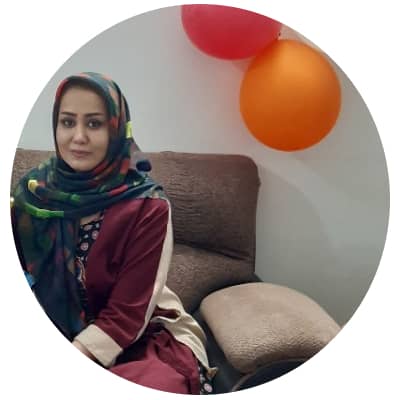








![ساعت هوشمند شیائومی دخترانه [ ویژگی ها + نکات قبل از خرید ]](https://berozkala.com/Upload/articles/6980190da6e2452b9af6fd416e914ef8.jpg)
![بهترین ساعت هوشمند سامسونگ مربعی [ بررسی 6 ویژگی برتر ]](https://berozkala.com/Upload/articles/30cbb2a2e0154a9e88472d82ef0f0884.jpg)



![ساعت هوشمند ضد آب شیائومی و سامسونگ [ورزش های آبی و استخر]](https://berozkala.com/Upload/articles/77d12338341d4687b03ee324b3810058.jpg)



















![روش فعال سازی سیم کارت دوم گوشی [ سامسونگ و شیائومی ]](https://berozkala.com/Upload/articles/a312a0398dea4719a8cd3d21b79541b8.jpg)
